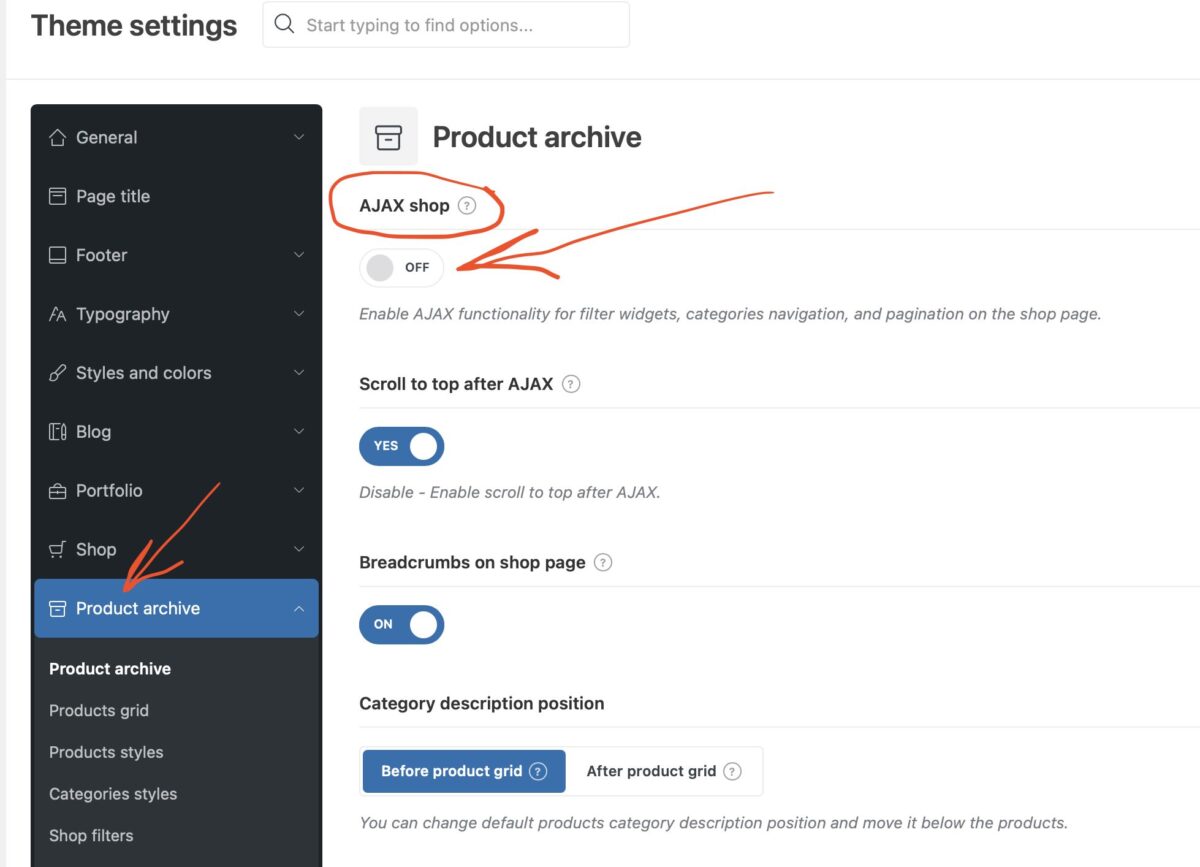Wie ein kleiner Schalter in WoodMart Ihren WooCommerce-Shop zu einer Rakete machen kann: Meine Erfahrungen und Tipps für über 25.000 Produkte
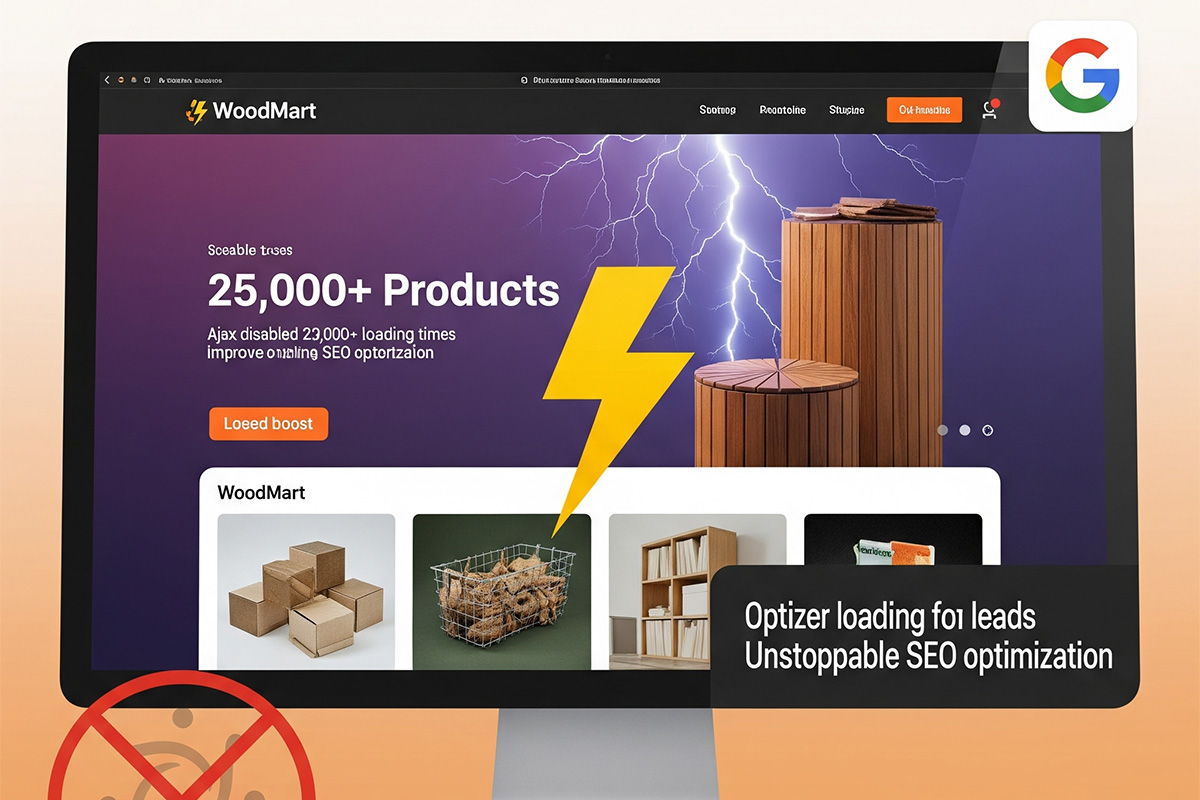
Hallo! Wenn Sie wie ich mit WordPress und WooCommerce jonglieren und sich für das leistungsstarke WoodMart-Theme für Ihren Online-Shop entschieden haben, wissen Sie dessen leistungsstarke Funktionen wahrscheinlich schon zu schätzen. Aber mal ehrlich: Sobald Ihr Produktkatalog auf ein paar tausend Artikel anwächst (geschweige denn auf über 25.000!), stoßen Sie auf „Abenteuer“: Seiten laden ewig, Filter reagieren manchmal ekelhaft, und die Integration aller gefilterten Seiten in Google kann sich wie ein Wunschtraum anfühlen.
Dieses Problem hat einen Namen: Ajax. Obwohl es für Benutzerfreundlichkeit entwickelt wurde, kann es für große Shops zu einem echten Engpass werden. Heute möchte ich meine Erfahrungen teilen und Ihnen zeigen, wie ein einfacher Schritt – die Deaktivierung von Ajax in WoodMart – das Problem komplett lösen kann. Machen Sie sich bereit, Ihr Shop bekommt bald frischen Wind!
Was ist mit Ajax los und warum kann es ein Problem sein?
Stellen Sie sich vor, Sie besuchen eine Website, wählen einen Filter aus und schon erscheinen die Ergebnisse sofort, ohne dass die gesamte Seite neu geladen werden muss. Das ist die Magie von Ajax: Es kommuniziert im Hintergrund mit dem Server, ruft Daten ab und aktualisiert nur den benötigten Teil der Seite. Praktisch, oder?
Ja, es ist praktisch, wenn Sie 100 Produkte haben. Aber wenn Sie 25.000, 50.000 oder mehr Produkte haben, beginnt diese „Magie“ gegen Sie zu arbeiten.
Warum wird Ajax bei großen Produktkatalogen (über 25.000 Produkte) zu Ihrem Feind?
Wenn Ihr Geschäft wächst, verwandelt sich der „unschuldige“ Ajax in ein „Monster“, das:
- Drosselt Ihren Server: Jeder Klick auf einen Filter, jeder Seitenwechsel ist eine separate Anfrage an die Datenbank Ihrer Website. Stellen Sie sich vor, hundert Benutzer filtern gleichzeitig Produkte. Das sind Tausende von Anfragen pro Sekunde! Die Serverlast steigt exponentiell, und selbst leistungsstarke Hosting-Anbieter geraten ins Stocken. Die Folge? Lange Ladezeiten, Fehler und frustrierte Käufer.
- Verlangsamt den Browser: Ajax-Filter erfordern umfangreiche JavaScript-Ausführungen im Browser des Nutzers, um Daten zu verarbeiten und anzuzeigen. Bei älteren Laptops oder einer langsamen Internetverbindung stürzt der Browser bei der Verarbeitung des Codes ab. Statt einer schnellen Aktualisierung wird ein eingefrorener Bildschirm angezeigt.
- Funktioniert nicht gut mit Google (und schadet Ihrer SEO!): Und genau hier liegt das eigentliche Problem. Suchmaschinen-Crawler werden zwar immer intelligenter, bevorzugen aber immer noch „sauberes“ HTML. Dynamisch geladene Inhalte über Ajax können weniger effektiv indexiert werden. Und das Schlimmste: Die meisten Ajax-Filter ändern die URL der Seite nicht. Das bedeutet: Wenn ein Nutzer nach „roten Nike-Sneakern“ filtert, sieht Google keine eindeutige Seite für „rote Nike-Sneaker“. Sie verlieren Tausende potenzieller Einstiegspunkte in die Suche, die Ihnen kostenlosen organischen Traffic bringen könnten. Es ist, als hätten Sie ein riesiges Lagerhaus, aber nur einen Eingang.
Meine Wahl: Ajax in WoodMart deaktivieren – So geht's (Schritt für Schritt!)
Es ist nicht schlimm, versprochen. Aber bitte: Erstellen Sie vor jeder Änderung immer ein vollständiges Backup Ihrer Website! Immer!
- Schritt 1: Greifen Sie auf den Kern Ihrer Site zu. Melden Sie sich bei Ihrem WordPress-Administrationsbereich an.
- Schritt 2: Suchen Sie die WoodMart-Einstellungen. Suchen Sie im linken Menü
WoodMartund navigieren Sie dann zuTheme Settings. - Schritt drei: Gehen Sie zum Shop-Bereich. Suchen Sie nun in der linken Seitenleiste der WoodMart-Einstellungen nach und klicken Sie auf
ShopIn diesem Abschnitt finden Sie alle Optionen zu Ihrem Produktkatalog. - Schritt vier: Schalten Sie die Ajax-Schalter aus. Scrollen Sie nach unten und suchen Sie nach Optionen, die das Wort „Ajax“ enthalten. Sie müssen diese deaktivieren (Schalter auf „AUS“ stellen oder das Kontrollkästchen deaktivieren), wenn es um Ajax-Filterung und Ajax-Paginierung geht. Diese heißen normalerweise etwa so:
Ajax Shop,Ajax Filters, oderAjax Product filtersSie könnten sogar in Erwägung ziehenAjax Add to cart(wenn der Warenkorb auch nach einem Neuladen der Seite aktualisiert werden soll).
Suchen und deaktivieren Sie die Optionen „Ajax Shop“ und „Ajax-Produktfilter“ in Ihren WoodMart-Designeinstellungen, um die Shop-Leistung drastisch zu verbessern.
- Wichtig: Die genauen Namen und Positionen der Optionen können je nach WoodMart-Version leicht variieren, die „Ajax“-Logik bleibt jedoch erhalten. Seien Sie aufmerksam!
- Schritt fünf: Speichern Sie Ihre Änderungen. Nachdem Sie die erforderlichen Optionen deaktiviert haben, klicken Sie auf das
Save optionsSchaltfläche oben oder unten auf der Seite.
Das war's! Wenn Sie jetzt einen Filter anwenden oder zur nächsten Seite navigieren, wird Ihr Browser die gesamte Seite neu laden. Aber glauben Sie mir – das geht viel schneller!
Welche Auswirkungen das haben wird: Lassen Sie sich überraschen!
Nach der Deaktivierung von Ajax werden Sie echte Veränderungen feststellen:
- Blitzschnelle Seitenladegeschwindigkeiten:
- Ihr Server wird aufatmen. Weniger Ajax-Anfragen bedeuten weniger Belastung.
- Der Browser muss nicht mit schwerem JavaScript „kämpfen“. Seiten laden leichter, schneller und mit verbesserten Core Web Vitals-Werten. Es ist, als würde man unnötigen Ballast abwerfen.
- Die Benutzer werden diese Geschwindigkeit sofort bemerken: Die Site funktioniert sofort, insbesondere mit Caching, und es besteht keine Notwendigkeit zu warten wie bei vielen anderen großen Geschäften. Diese Geschwindigkeit schafft enormes Vertrauen in Ihre Website und Ihr Unternehmen und zeigt, dass Ihnen der Komfort und die Zeit Ihrer Kunden am Herzen liegen.
- Dramatische SEO- und Indexierungsverbesserung – Das ist Ihr goldenes Ticket!
- Jede gefilterte Seite hat jetzt eine eindeutige URL! Wenn Sie nach Farbe, Größe oder Marke filtern, ändert sich die URL (z. B.
/category/?color=red&size=m). Das bedeutet, dass Google diese Tausenden einzigartigen Kombinationen jetzt indizieren kann! - Mehr organischer Verkehr: Stellen Sie sich vor, wie viele Menschen nach „roten Nike-Laufschuhen für Herren, Größe 10“ suchen. Jetzt hat Ihre Website eine eigene Seite für diese Suchanfrage! Das eröffnet Ihnen die Möglichkeit, Ihren organischen Traffic enorm zu steigern.
- Klarheit für Suchbots: „Sauberes“ HTML ist für Bots viel einfacher zu verstehen, was zu einer genaueren und schnelleren Indizierung Ihres Inventars führt.
- Jede gefilterte Seite hat jetzt eine eindeutige URL! Wenn Sie nach Farbe, Größe oder Marke filtern, ändert sich die URL (z. B.
- Ein Geschäft, das für jede Größenordnung bereit ist (über 25.000 Produkte? Einfach!):
- Reduzierte Last und optimierte Anfrageverarbeitung ermöglichen Ihrem System die effiziente Verwaltung einer großen Anzahl von Produkten. Filter und Paginierung funktionieren unabhängig von der Kataloggröße stabil und schnell.
- Dem Wachstum Ihres Unternehmens steht jetzt nichts mehr im Wege.
- Obligatorische Tests: Testen Sie nach jeder Änderung immer alles. Überprüfen Sie alle Filter, Sortierungen, Seitenumbrüche, die Warenkorbfunktion und den Warenkorb selbst.
Für Besitzer großer WooCommerce-Shops auf WoodMart, die Skalierbarkeit, hohe Geschwindigkeit und effektive organische Werbung anstreben, ist die Deaktivierung von Ajax für Filter und Paginierung nicht nur eine Option, sondern eine strategische Notwendigkeit. Dadurch kann Ihre Website problemlos große Bestände verwalten, wird für Benutzer schneller und von Suchmaschinen besser indexiert, was neue Möglichkeiten zur Traffic-Generierung eröffnet.
Zögern Sie nicht! Testen Sie es auf Ihrer Website, führen Sie Geschwindigkeitstests „vorher“ und „nachher“ durch und Sie werden von den Ergebnissen selbst begeistert sein. Dies könnte der entscheidende Faktor sein, der Ihren Shop auf die nächste Stufe hebt.